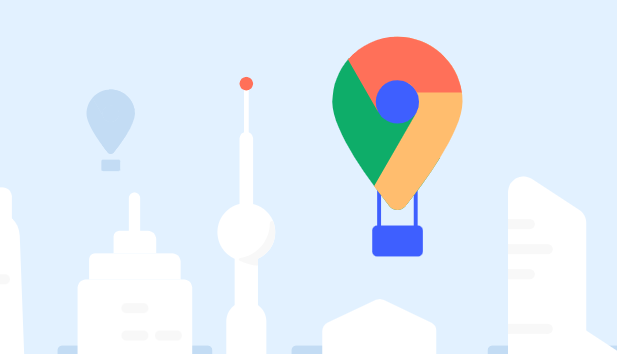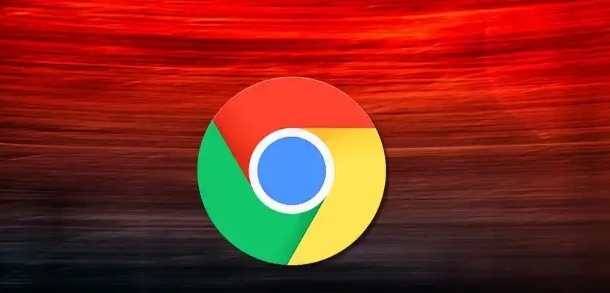Chrome浏览器插件安装与权限设置全攻略
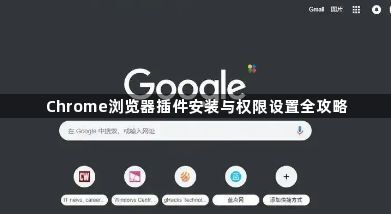
1. 直接从Chrome网上应用店安装:打开Chrome浏览器,在地址栏中输入“chrome://apps/”,回车后进入Chrome网上应用店。在应用店的搜索框中输入你想要安装的插件名称,然后点击搜索图标。从搜索结果中找到你需要的插件,点击进入插件详情页面,再点击“添加至Chrome”按钮。在弹出的确认对话框中,点击“添加扩展程序”,即可完成插件的安装。
2. 从第三方网站下载安装(需谨慎):有些插件可能未在Chrome网上应用店上架,此时可以从可靠的第三方网站下载插件的安装文件(通常是.crx格式)。下载完成后,打开Chrome浏览器,点击右上角的菜单图标,选择“更多工具”-“扩展程序”。在扩展程序页面中,开启“开发者模式”(右上角开关),然后将下载好的.crx文件拖放到该页面中,按照提示操作即可完成安装。不过,从第三方网站下载插件存在一定安全风险,务必确保来源可靠。
3. 查看已安装的插件权限:打开Chrome浏览器,点击右上角的三个点图标(菜单按钮),在下拉菜单中选择“更多工具”,然后点击“扩展程序”,进入扩展程序管理页面。在扩展程序管理页面中,找到你想要查看或管理的插件,点击其对应的“详细信息”按钮(通常是一个“i”字母或者齿轮图标)。在弹出的窗口中,你将能够看到该插件请求的所有权限,包括但不限于读取和更改您在网站上的数据、访问您的浏览历史、管理您的下载等。
4. 调整插件权限设置:在权限详情页面中,对于某些插件,你可以通过开关来启用或禁用特定网站的权限。例如,如果一个插件请求访问某个特定网站的数据,但你不希望它访问,你可以在这里将其权限关闭。根据插件的不同,可能还会有其他可调整的设置选项。例如,一些插件可能允许你设置其运行模式、通知方式等。你可以在这个页面中根据实际情况进行相应的调整。
5. 启用或禁用插件:在扩展程序管理页面中,每个插件旁边都有一个开关按钮,蓝色表示启用,灰色表示禁用。你可以根据需要点击相应插件的开关来启用或禁用它。例如,如果你在某个特定的网站上不需要某个插件的功能,可以将其禁用,以提高浏览器性能。
6. 更新插件:当有可用的插件更新时,Chrome浏览器会提示你进行更新。你也可以手动检查更新,在“扩展程序”页面中,点击“更新”按钮,浏览器会自动检查并更新所有已安装的插件到最新版本。及时更新插件可以修复已知的问题,并获得新的功能和安全补丁。
7. 删除插件:如果你不再需要某个插件,可以在“扩展程序”页面中找到该插件,然后点击其旁边的“移除”按钮(垃圾桶图标)。在弹出的确认对话框中,点击“确定”即可将插件从浏览器中删除。
8. 安装前谨慎评估:在安装插件前,仔细查看插件所需的权限清单。若插件请求的权限与其主要功能不相关,如一个简单的天气插件却要求访问所有浏览数据,需谨慎考虑是否安装,避免给予不必要的权限。
9. 最小化权限原则:只赋予插件完成其核心功能所必需的最少权限,避免过度授权。例如,若插件仅用于显示时间,无需给予其访问文件系统或浏览器历史记录的权限。
10. 关注权限变更:插件更新时,留意其权限的变化。若新增不合理的权限,可选择不更新或进一步了解原因。同时,定期查看已安装插件的权限,及时撤销不再需要的权限。
总之,通过以上步骤,您可以有效地安装和管理Chrome浏览器插件,并确保其权限设置符合您的安全和隐私需求。